
ẨN VÀ KHÓA THƯ MỤC MÀ KHÔNG CẦN DÙNG PHẦN MỀM
lượt xem 312
download
 Download
Vui lòng tải xuống để xem tài liệu đầy đủ
Download
Vui lòng tải xuống để xem tài liệu đầy đủ
Với những phần mềm bảo mật, bạn có thể che giấu, ẩn đi những thư mục “nhạy cảm” không muốn cho người khác thấy. Nhưng nếu phải sử dụng phần mềm thì khác nào “lạy ông tui ở bụi này”. Bạn có thể áp dụng một thủ thuật sau để làm biến mất hoàn toàn thư mục của mình một cách dễ dàng mà khó ai có thể phát hiện ra được.
Bình luận(0) Đăng nhập để gửi bình luận!
Nội dung Text: ẨN VÀ KHÓA THƯ MỤC MÀ KHÔNG CẦN DÙNG PHẦN MỀM
- ẨN VÀ KHÓA THƯ MỤC MÀ KHÔNG CẦN DÙNG PHẦN MỀM 1. Ẩn dữ liệu : Vơi nhưng phân mêm bao mât, ban có thể che giâu, ân đi nhưng thư muc “nhay cam” ̀ ̀ ̉ ̣ ̣ ́ ̉ ̣ ̣ ̉ không muôn cho ngươi khac thây. Nhưng nêu phai sư dung phân mêm thì khac nao “lay ́ ́ ́ ́ ̉ ̣ ̀ ̀ ́ ̀ ̣ ông tui ơ bui nay”. Ban có thể ap dung môt thủ thuât sau để lam biên mât hoan toan thư ̣ ̀ ̣ ́ ̣ ̣ ̣ ̀ ́ ́ ̀ ̀ muc cua minh môt cach dễ dang mà khó ai có thể phat hiên ra đươc. ̣ ̉ ̀ ̣ ́ ̀ ́ ̣ - Đâu tiên, ban chuân bị môt thư muc cân ân giâu để lưu dư liêu bí mât cua minh ̀ ̣ ̉ ̣ ̣ ̀̉ ́ ̣ ̣ ̉ ̀ - Nhâp phai chuôt lên thư muc đo, chon thuôc tinh ân cho nó (Hidden) thì dĩ nhiên nó sẽ ́ ̉ ̣ ̣ ́ ̣ ̣́ ̉ đươc ân đỉ - Chuyên tiêp sang tab Customize, bâm nut Change Icon và chon môt icon trong suôt ̉ ́ ́ ́ ̣ ̣ ́ có săn ̃ - Sau đó ban click phai lên thư muc đo, chon Rename. Tiêp đên ban giư phim Alt trên ̣ ̉ ̣ ́ ̣ ́ ́ ̣ ́ ban phim, lân lươt bâm phim số 0160 trên ban phim, và cuôi cung buông phim Alt ra và ̀ ́ ̀ ́ ́ ̀ ́ ́ ̀ ́ bâm Enter là xong ́
- Như vây, thư muc cua ban đã trơ nên trong suôt, không có tên, không có biêu tương, và ̣ ̣ ̉ ̣ ́ ̉ măc đinh là ân do đó sẽ rât khó bị phat hiên. Tuy nhiên vân có thể bị phat hiên, ban nên ̣ ̣ ̉ ́ ́ ̣ ̃ ́ ̣ ̣ ̀ ́ lam thêm thao tac sau: - Sư dung môt chương trinh quan lý file khac như Total Commander, freeCommander ̣ ̣ ̀ ̉ ́ hoăc Windows Commander để duyêt tơi thư muc hoăc ổ đia chưa thư muc cân ân giâu đi, ̣ ̣ ̣ ̣ ̃ ̣ ̀̉ ́ sau đó thay đôi thuôc tinh cho thư muc nay: click chon thư muc cân ân giâu, vao menu ̉ ̣́ ̣ ̀ ̣ ̣ ̀̉ ́ ̀ File, chon Attributes/Timestamp (đôi vơi freeCommander) hoăc Change Attributes (đôi vơi ̣ ́ ̣ ́ Total Commander và Windows Commander). Cuôi cung là chon thuôc tinh hidden và ́ ̀ ̣ ̣́ system cho thư muc đó nưa là đươc ̣ Lưu ý : đôi vơi freeCommander thì ban phai click chon Set attributes thì mơi chon thuôc tinh ́ ̣ ̉ ̣ ̣ ̣́ hidden và system đươc Xong. Như vây là thư muc cua ban đã biên mât hoan toan trươc Windows Explorer. Để ̣ ̣ ̉ ̣ ́ ́ ̀ ̀ thây đươc thư muc nay, ban phai bât tinh năng hiên tât cả tâp tin ân, kể cả tâp tin hệ thông ́ ̣ ̀ ̣ ̉ ̣́ ̣ ́ ̣ ̉ ̣ ́ thì mơi… mò ra đươc thư muc nay ̣ ̀ Lưu ý : do thư muc đã trong suôt, nên cho dù chon hiên tât cả tâp tin thì ban cung phaỉ mò ̣ ́ ̣ ̣ ́ ̣ ̣ ̃ xem nó ơ đâu trên man hinh để mà click chuôt vao. Nêu để ý ban sẽ thây môt hinh chư ̀ ̀ ̣ ̀ ́ ̣ ́ ̣̀ nhât băng dâu châm, click chuôt vao đây là mơ đươc thư muc ân đo, hoăc xem ơ chế độ ̣ ̀ ́ ́ ̣ ̀ ́ ̣̉ ́ ̣ chi tiêt (View > Details) là thây rõ ngay và thương thì thư mục loại này luôn là thư mục đầu ́ ́ tiên
- 2. Khóa thư mục : Để khóa thư mục lại mà không cần sư dụng phần mềm thì có một cách rất đơn giản chính là... đổi tên thư mục. Nghe có vẻ phi lý nhưng đấy là sự thật. Khi bạn thêm phần mơ rộng "đặc biệt" vào sau tên của thư mục thì ngay lập tưc thư mục đó sẽ bị khóa lại ngay lập tưc, nhưng còn tùy đó là phần mơ rộng gì mà thư mục có mưc bảo mật khác nhau [Tên Folder].[Phần mơ rộng] Ví dụ : ta có thư mục My Pictures mà đổi tên thành My Pictures.{21EC2020-3AEA-1069- A2DD-08002B30309D} thì thư mục My Pictures sẽ bị khóa lại, và dẫn đến Control Panel chư không thể mơ nội dung của thư mục đó ra đươc Một khi thư mục đã bị khóa lại thì bạn không thể nào dùng Windows Explorer để thay đổi lại tên của thư mục đươc nưa (bỏ đi phần mơ rộng của thư mục để nó trơ về bình thương). Vì vậy bạn cần phải sư dụng một chương trình của hãng thư 3 để đổi tên. Ví dụ như Total Commander, freeCommander, WinRAR, 7-ZIP,... Nói chung là nhưng chương trình mà có thể giúp bạn duyệt tơi thư mục bị khóa để "rename" Sau đây là một số phần mơ rộng (đươc sắp xếp tăng dần về tính bảo mật) : a. Phần mở rộng làm thay đổi biểu tượng nhưng vẫn truy xuất được : Nếu nhấp chuột vào các thư mục có mang phần mơ rộng này thì nó sẽ chuyển sang thành phần của Windows. Tuy nhiên nếu mơ các thư mục này tại khung bên trái của Windows Explorer thì vẫn mơ đươc bình thương. Vì vậy đây là nhóm phần mơ rộng có tính bảo mật kém nhất {D3E34B21-9D75-101A-8C3D-00AA001A1652} : Bitmap Image {D20EA4E1-3957-11d2-A40B-0C5020524153} : Administrative Tools {7A9D77BD-5403-11d2-8785-2E0420524153} : User Accounts {73FDDC80-AEA9-101A-98A7-00AA00374959} : WordPad Document {73A4C9C1-D68D-11D0-98BF-00A0C90DC8D9} : Microsoft Office Access Application {6DFD7C5C-2451-11d3-A299-00C04F8EF6AF} : Folder Options
- b. Khi mở thư mục thì nó sẽ bị chuyển đến thành phần của Windows : Khi mơ các thư mục này thì nó sẽ chuyển sang thành phần của Windows chư không mơ nội dung thư mục {E211B736-43FD-11D1-9EFB-0000F8757FCD} : Scanners & Cameras {450D8FBA-AD25-11D0-98A8-0800361B1103} : My Documents {e17d4fc0-5564-11d1-83f2-00a0c90dc849} : Search Results {1A9BA3A0-143A-11CF-8350-444553540000} : Network Neighborhood {20D04FE0-3AEA-1069-A2D8-08002B30309D} : My Computer {2227A280-3AEA-1069-A2DE-08002B30309D} : Printers {645FF040-5081-101B-9F08-00AA002F954E} : Recycle Bin {7BD29E00-76C1-11CF-9DD0-00A0C9034933} : Temperary Internet Files {85BBD920-42A0-1069-A2E4-08002B30309D} : Briefcase {88C6C381-2E85-11D0-94DE-444553540000} : ActiveX Cache Folder {BD84B380-8CA2-1069-AB1D-08000948F534} : Fonts {BDEADF00-C265-11d0-BCED-00A0C90AB50F} : Web Folders {D6277990-4C6A-11CF-8D87-00AA0060F5BF} : Scheduled Tasks {F5175861-2688-11d0-9C5E-00AA00A45957} : Subscription Folder {FF393560-C2A7-11CF-BFF4-444553540000} : History {992CFFA0-F557-101A-88EC-00DD010CCC48} : Network Connections {FBF23B40-E3F0-101B-8488-00AA003E56F8} : Internet Shortcut {FB7199AB-79BF-11d2-8D94-0000F875C541} : Messenger Application {E88DCCE0-B7B3-11d1-A9F0-00AA0060FA31} : CompressedFolder {AFDB1F70-2A4C-11d2-9039-00C04F8EEB3E} : Offline Files Folder {7be9d83c-a729-4d97-b5a7-1b7313c39e0a} : Programs Folder c. Khóa hoàn toàn không thể mở hay truy xuất được thư mục: Bạn có click chuột hay làm gì nó đi chăng nưa thì trỏ chuột cũng sẽ bị "đá văng" ra khỏi thư mục này và không hiển thị gì cho bạn cả {FEF10DED-355E-4e06-9381-9B24D7F7CC88} : CompositeFolder {FD78D554-4C6E-11D0-970D-00A0C9191601} : DiskManagement.Connection {F935DC22-1CF0-11D0-ADB9-00C04FD58A0B} : Windows Script Host Shell Object {F6D90F10-9C73-11D3-B32E-00C04F990BB4} : XML Document {f3aa0dc0-9cc8-11d0-a599-00c04fd64434} : Channel Shortcut {effc2928-37b1-11d2-a3c1-00c04fb1782a} : Offline Files Cleaner {EFA24E61-B078-11d0-89E4-00C04FC9E26E} : Favorites Band {EF8AD2D1-AE36-11D1-B2D2-006097DF8C11} : Global Folder Settings {ed9d80b9-d157-457b-9192-0e7280313bf0} : Compressed (zipped) Folder DropHandler {ECF03A32-103D-11d2-854D-006008059367} : MyDocs Drop Target {EBCBF283-A798-4BA1-A8E1-E9413927F715} : Duck Properties {D70A2BEA-A63E-11D1-A7D4-0000F87571E3} : Group Policy {c79d1575-b8c6-4862-a284-788836518b97} : Windows Display Settings {9B0EFD60-F7B0-11D0-BAEF-00C04FC308C9} : Temporary Internet Files Cleaner (thư mục sẽ có hình ổ khóa) {98641F47-8C25-4936-BEE4-C2CE1298969D} : User Accounts 2 (click vào sẽ mơ Control UserPasswords2)
- d. Khóa hoàn toàn thư mục, cố tình truy xuất sẽ gây ra lỗi : Nếu bạn vô tình đặt trỏ chuột tại các thư mục này thì cho dù là đang ơ trong bất kỳ ưng nào đi chăng nưa nó cũng đều gây ra lỗi và tự động tắt chương trình đó đi {b8cdcb65-b1bf-4b42-9428-1dfdb7ee92af} : Compressed (zipped) Folder Context Menu : hiện ra thông báo lỗi không thể truy xuất, ơ các ưng dụng khác đôi khi cũng bị xuất hiện thông báo không thể truy xuất {BFC880F1-7484-11d0-8309-00AA00B6015C} : Download Site Manager : đây là phần mơ rộng có mưc bảo mật cao nhất, nó gây ra lỗi và làm tắt Windows Explorer ngay, không thể truy xuất từ nhưng ưng dụng khác đươc, bất kỳ ưng dụng nào cố tình truy xuất đều bị lỗi Don't Send cho tơi khi ưng dụng bị tắt hẳn, kể cả hộp thoại Run, nhấp phải chuột lên cũng k đươc. Làm tê liệt nhiều chương trình (trừ 7-ZIP và Windows Media Player 11 không bị tắt). Tuy nhiên, trong một vài trương hơp đặc biệt (từ thực tiễn cho thấy), vẫn có nhưng máy có thể rename đươc thư mục này bằng Windows Explorer (chọn thư mục bằng bàn phím > bấm F2 vì không thể click chuột lên thư mục đươc). Và có một trương hơp duy nhất là vẫn truy xuất đươc bình thương, vì vậy bạn nên kiểm tra trươc khi áp dụng (điều này là lỗi phát sinh do quá trình cài đặt và sư dụng Windows gây ra, bình thương Windows sẽ áp dụng đươc)

CÓ THỂ BẠN MUỐN DOWNLOAD
-

Những thủ thuật khóa tập tin, thư mục nhanh chóng
 7 p |
7 p |  447
|
447
|  76
76
-

Những thủ thuật khóa tập tin, thư mục nhanh chóng
 14 p |
14 p |  218
|
218
|  43
43
-
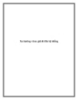
Xu hướng virus ghi đè file hệ thống
 5 p |
5 p |  79
|
79
|  8
8
-

Nhiều hệ thống mạng VN bị Tro_small tấn công
 5 p |
5 p |  91
|
91
|  5
5
-

Đề cương học phần An toàn thông tin - Trường Đại học Kinh tế - Kỹ thuật Công nghiệp
 12 p |
12 p |  22
|
22
|  5
5
-
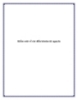
Cách Kiểm soát về các điều khoản tài nguyên
 16 p |
16 p |  69
|
69
|  3
3
Chịu trách nhiệm nội dung:
Nguyễn Công Hà - Giám đốc Công ty TNHH TÀI LIỆU TRỰC TUYẾN VI NA
LIÊN HỆ
Địa chỉ: P402, 54A Nơ Trang Long, Phường 14, Q.Bình Thạnh, TP.HCM
Hotline: 093 303 0098
Email: support@tailieu.vn








